Если вы видите это сообщение, значит, произошла проблема с загрузкой файлов в стилей (CSS) нашего сайта. Попробуйте сбросить кэш браузера (Ctrl+F5).
Если это не поможет, а вы находитесь в регионе, где возможны ограничения интернет-трафика с российских серверов — воспользуйтесь VPN.
|
Сейчас на всех компьютерах используется иерархическая (многоуровневая) файловая система, то есть когда в любом каталоге (папке) могут хранится другие каталоги и файлы. Корень диска — это самый первый уровень в иерархии, он включает в себя все каталоги и файлы файловой системы. 
По традиции в ОС Windows корневой каталог обозначается обратным слешем \ А в Linux он обозначается прямым слешем /. Как можно перейти в корень диска (в Windows)? 1) В проводнике можно написать просто обратный слеш: \ 2) Также можно написать C:\ 
3) Если вы находитесь в командной строке, то напишите cd \ 4) Щёлкните на «Мой компьютер» (или на «Этот компьютер»), а затем сделайте двойной щелчок на названии диска. 
Тем самым вы попадёте в его корень. 5) В файловом менеджере Total Commander при выборе диска также открывается его корневой каталог. 
автор вопроса выбрал этот ответ лучшим Let It Be 9 лет назад Не надо искать никакой корень. Корнем диска, или любого другого носителя информации, или корневой папкой какой — либо программы будет изначальный, тот что указан. То есть например, если вам указывается, что нужно скопировать или переместить какой — нибудь файл в корневую папку диска, это значит нужно его перетащить на сам диск, а не в какую либо папку на нём. То есть просто кликаете, открываете необходимый том диска и перемещаете файл туда, но не в какую — то папку на этом диске (в вашем случае прямо на диск (С:). Если говориться о помещении того или иного файла в корневую папку программы, значит переносите файл именно в корневую (изначальную) папку этой программы. В корневой папке могут находиться и другие папки (подпапки) и часто не одна, которые в свою очередь могут в себе содержать ещё, и ещё, и так далее. Рождё 2 года назад Чем дальше развиваются компьютерные технологии, тем дальше от пользователя этот самый корень. В принципе, в современной операционной системе так дела обстоят, что пользователю там и делать нечего. Абсолютно нечего. Это раньше, лет тридцать назад и даже ещё двадцать, в том корне загрузочного диска лежали как минимум два файла (конфигурационный и автозагрузки), в которые немного продвинутый пользователь мог свой нос сунуть. Но если надо — расскажу. Файловая система представляет из себя набор вложенных друг в друга папок. В папках могут быть файлы и/или другие папки, и т.д. Так вот, самая внешняя папка, в которую вложено всё остальное, что есть на диске, а сама она ни во что не вложена — это и есть корень диска. Корне 2 года назад Под «корнем» диска подразумевается корневой каталог. В нем расположены папки и файлы, непосредственно используемые операционной системой. Также в нём могут находиться и пользовательские данные (те же папки и файлы). В корневой каталог можно попасть из любого окна, предполагающего доступ к файловой системе диска. Например, при поиске файла, его открытии, сохранении и пр. Окно имеет примерно такой вид: 
Нажимаем кнопку, указанную стрелкой, столько раз, сколько нужно, пока в поле «Папка» адресной строки окна не появится текст «Мой компьютер»: 
После этого в рабочем поле окна дважды щелкаем значок «С:». 
В результате попадаем в «корень» диска С. Масте 9 лет назад Кликаем дважды ЛКМ (левой кнопкой мышки) по значку диска «C». То, что предстанет нашему взору, после удачно проведенной вышеупомянутой операции, и есть так называемый «корень». «Корень» (диска, папки, файловой системы), по другому можно назвать «верхним уровнем». Путь к корню диска C — Красн 2 года назад Кликаем на «мой компьютер» (через меню пуск), далее находим «диск С», дальше нужно кликнуть по нему, открыли и сразу же попадаем в его корень. В общем-то всё, нет ничего сложного, а дальше уже ищите папку которая вас интересует, на этом диске . Когда мы говорим о хранении информации на компьютере, то мы используем понятие дерево каталогов. Оно имеет корень, ветви и листья. Что касается диска С, то корнем как выступает он сам — (С:). Если зайти в диск С, то мы видим папки, которые относятся к ветвям и уже после доходим до конкретного файла, который будет листочком. Просто нажимаем на нужный диск и попадаем его корень. Рыскать где-либо не имеется смысла. Minog 8 месяцев назад Корень диска означает самый первый уровень в файловой иерархии. То есть если что-то находится в корне диска, то это находится сразу на самом диске, а не в созданных на нём папках. Чтобы попасть в корень диска можно открыть проводник и щёлкнуть левой кнопкой мыши на его имени. владс 3 года назад Диска «С» имеет такую специфику что его корень, никуда не ушел от него в какое-либо другое место, а хранится при этом на самом диске «С». То есть сам данный диск и будет корнем, а его папки, уже будут соответственно его ветвями. Сразу же как вы открыли диск С, вы сразу же попадаете в его «корень» если не открыли ни каких других папок. Корень так и называется, что глубже его лезть некуда, только открывать те папки которые в нем находятся. Знаете ответ? |
Энциклопедия SEO
Корневая директория
Понятие корневой директории.
В разговоре о создании, раскрутке сайтов и размещении их на сервере, об установке программ и
игр, либо просто о компьютере вам наверняка не раз доводилось слышать словосочетание «корневая директория».
Данный термин часто встречается в инструкциях, в разделах помощи, в FAQ и, к сожалению, не всегда понятен
для обычного пользователя. Что же такое корневая директория?
Во-первых, стоит сказать, что сам термин довольно-таки абстрактный, так как может обозначать
совершенно разные по своим характеристикам явления. Но в любом случае под корневой директорией
понимают папку, в которой расположены (или необходимо расположить) файлы, приводящие в
действие сайт/программу/компьютер. По сути, корневая директория является основной папкой, выше
которой что-либо загрузить или установить невозможно. Именно в этой директории располагаются
все остальные папки, существующие ранее или созданные самим пользователем в дальнейшем.
Корневая директория сайта – это отнюдь не главная папка вашего хостинга или сервера, а
директория, где находится сам сайт (его
контент) — обычно это public_html.
Файлы, установленные в корневой директории, могут быть доступны из браузера. Это и движок, и
страницы html-сайта, и другие файлы, которые вы хотите стать доступными для всех или только по
паролю. В любом случае, если вам потребуется загрузить движок, какой-либо текстовый или html
файл, архив или карту сайта, вам необходимо загрузить их в корневую директорию сайта. В
корневую директорию сервера/хостинга загружать ничего не нужно!
Место и роль корневой директории в файловой системе.
Перед тем, как вести разговор о роли корневой директории, позволим себе напомнить читателям, что ни одна
файловая система не может обойтись без четкой иерархии. Само слово «система» подразумевает под собой строгий
порядок в расположении файлов. В случае, если порядка нет, ни одной папки не было создано, а все файлы
расположены непосредственно в корневой директории, работать с ними становится невозможно. Конечно, такая
файловая система, будучи основой программы или сайта, может работать сама по себе, но поиск и работа с
отдельными файлами становится для пользователя «мартышкиным трудом», в котором обычный поиск отнимает много
времени и, соответственно,
позиции
сайта
понижаются.
Понятно, что файлы должны быть рассортированы в соответствующие папки разного уровня вложенности. Доступ к
основным папкам можно получить, заглянув в корневую директорию. Доступ к вложенным – в той папке, где они
находятся.
Таким образом, нам становится понятно, что корневая директория по сути является самой главной папкой, без
которой не существовало бы никакой файловой системы. Ясно, что в такой ситуации понятие роли отпадает само
собой: любая файловая система, будь это сайт, программа, сервер, локальная память компьютера, имеет свою
корневую директорию, которая возникает с загрузкой самого первого файла.
Как правило, корневая директория имеет и свои ограничения по весу файлов. Эти ограничения диктует вовсе не
какие-то особенности основной папки, а технические характеристики доступных технологий, тариф на сервере или
хостинге и т.д.
Корневые директории операционных систем.
Большинство существующих операционных систем имеет в основе иерархическую схему организации данных. Иными
словами, имеется корневая директория, занимающая верхнюю ступеньку иерархии и объединяющая все остальные
директории файловой системы.
Несмотря на определенные сходства, корневые директории различных операционных систем
организованы по-разному.
Например, число корневых каталогов Microsoft Windows определяется количеством созданных
пользователем логических дисков. Структуры разделов могут отличаться, лишь корневая директория
загрузочного диска С всегда имеет строго определенный набор системных файлов и папок,
обеспечивающих загрузку и работу ОС Windоws: папки Windows, Prоgram Files, файлы autoexec.bat,
config.sys и пр.
В популярной Unix-подобной системе Linux корневая директория, обозначаемая символом «/», также
содержит стандартный набор каталогов. Это /bin (системные файлы, аналогичные хранимым в папке
«Windows»), /usr (установленные приложения, наподобие «Program Files»), /home
(пользовательские файлы наподобие «Documents and Settings») и т.д. В противоположность
Windows, в Linux имеется только одна корневая директория, из которой открывается доступ к
данным с разных носителей.
Аналогичная структура характерна и для Mac OS X. Корневая директория загрузочного диска имеет
типичный набор системных папок (System – системные файлы, Applications – прикладные программы,
Users – папки пользователей), а также каталог Volumes, куда монтируются незагрузочные
разделы.
1 минутное видео
о продвижении сайтов
Источник статьи
Автор24
— учеба по твоим правилам
Основой построения и работы MS DOS является файловая структура хранимой информации и возможность каталогизации этих файлов.
Определение 1
Каталог — каталог, директория, папка — объект в файловой системы, упрощающий организацию файлов. В самом начале развития компьютерной техники каталоги назывались директорией (англ. directory). Файловая система содержит большое количество файлов, которые необходимо группировать или упорядочивать. Каталоги помогают упорядочить файлы путём их группировки. Физически каталог реализован как специальный файл, где прописывается информация о других файлах и каталогах на носителе информации, т.е. их физический адрес на диске (носителе).
Каталог, включающий в себя все прочие каталоги и файлы системы, называется корневым. Обозначается каталог символом / (дробь, слеш) в Unix-подобных ОС и в DOS и Windows символом \ (обратный слеш).
Текущим каталогом называется каталог, с которым работает в данный момент операционная система.
Родительским каталогом называют каталог, в котором находится текущий. Он обозначается двумя точками (..).
Корневой каталог находится на самом верхнем уровне иерархии всех каталогов и не входит в состав других каталогов. В Windows каждый из дисков имеет свой корневой каталог (A:\, C:\, D:\ и т. д).
В Windows каталоги делят на системные (служебные, созданные ОС) и пользовательские (созданные пользователем). Например, «Рабочий стол», «Сетевое окружение», «Корзина», «Панель управления» являются системными.
С выходом Mac OS каталоги стали называть папками. Термин папка (англ. folder) был введён для представления объектов файловой системы в графическом пользовательском интерфейсе путём аналогии с офисными папками. В системах семейства Windows — папка появилась после выхода Windows $95$. Папка, находящаяся в другой папке, называется подпапкой, вложенной папкой или дочерней папкой. Все вместе папки (каталоги) на компьютере представляют иерархическую структуру или дерево каталогов. В общем случае файловая система представляет собой ориентированный граф.
«Каталоги» 👇
Каталог можно рассматривать как раздел внешней памяти, с содержимым которого можно работать достаточно независимо. Каталог имеет имя и может быть зарегистрирован в другом (родительском) каталоге. Это значит, что он включен в последний как целое, и тогда говорят, что он является подчиненным каталогом (каталог – Directory, подкаталог – Subdirectory). Таким образом образуется иерархическая, древовидная файловая система.
Любой дисковый носитель всегда имеется корневой каталог: тот, в котором регистрируются файлы и подкаталоги первого уровня. В каталогах первого уровня регистрируются файлы и подкаталоги второго уровня и т.д. Каталоги имеют имя, но не имеют расширение.
Кратко и основное
- каталог – есть контейнер для файлов и других каталогов (подкаталогов или вложенных каталогов);
- каталоги организованы в иерархическую структуру, которая называется «деревом каталогов»;
- главный каталог диска называется корневым каталогом или «корнем» диска и обозначается буквой логического диска, за которой следует двоеточие и знак «\» (обратный слэш ); например, D:\ – это обозначение корневого каталога диска D;
- каждый каталог (кроме корневого) имеет «родительский» каталог – этот тот каталог, внутри которого находится данный каталог;
- полный адрес каталога – это перечисление каталогов, в которые нужно открыть, чтобы попасть в этот каталог (начиная с корневого каталога диска); например: D:\Мои документы\Мои работы\Рефераты
Пример 1
Иерархия каталогов в дистрибутивах Linux (Debian, Centos, Fedora, Ubuntu, Gento, Mandriva и другие операционные системы семейства Юникс).
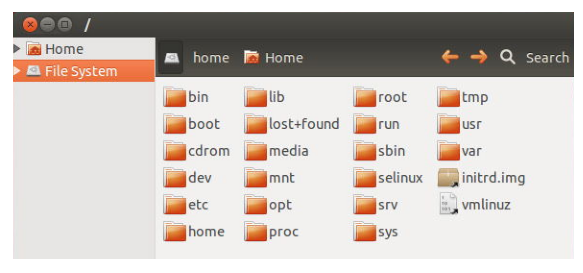
Рисунок 1. Каталоги Linux
Основными каталогами Linux являются /etc, /root, /usr, /var, /home. В системе Linux все файлы гpуппиpуются по их назначению, например, документация в одном месте, бинарные в другом и т.д.
Есть ограничения по длине каталога – не более $255$ символов и для путевого имени – $1023$ символов.
- / корневой каталог.
- /bin — каталог бинарных файлов.
- /boot — каталог содержит образ ядра и все необходимое для начальной загрузки системы.
- /dev — каталог файлов устройств. Все устройства в системе Linux представляются в виде файлов.
- /etc — каталог содержит различные конфигуpационные файлы системы.
- /home — домашние каталоги пользователей.
- /lib — каталог системных библиотек и модулей.
- /media — каталог для монтирования различных съемных носителей (флэшек и дисков).
- /mnt – каталог точек монтирования для флешек или дисков, других устройств.
- /proc — каталог псевдофайловой системы procfs в которой содержится информация об исполняемых в данный момент процессах.
- /opt — каталог дополнительных пакетов программного обеспечения.
- /root — домашний каталог администратора.
- /sbin — содержит системные утилиты в бинарном виде которые выполнять может только root.
- /sys, /tmp – каталог временного хранения информации.
- /var – каталог данных системы, например базы данных, почтовые ящики.
- /usr – каталог пользовательской документации и прикладных программ.
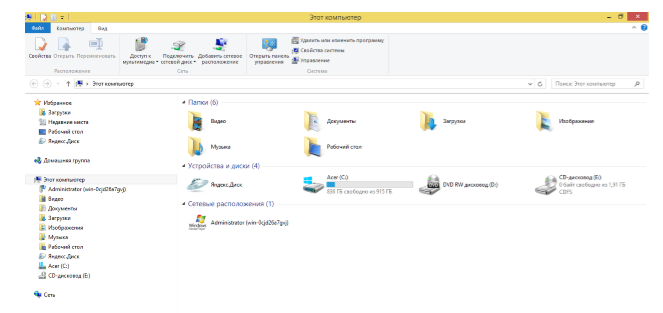
Рисунок 2. Каталоги Windows
Замечание 1
В Windows каталоги называются и отображаются в виде папок.
Для того чтобы иметь относительный порядок на своем компьютере, необходимо свои файлы хранить в соответствующих папках. Это значительно упрощает как поиск отдельных файлов, так и работу с группой файлов: перемещение, копирование, удаление и т.п. Такой принцип организации используется в библиотеках, архивах и канцеляриях.
Документы, систематизированные по общему признаку, хранятся в одной папке (или каталоге). Папки подписываются. Получается, что документы не свалены в одну кучу, а разложены по папкам и в итоге можно легко найти необходимый документ.
По аналогии с этим компьютерные файлы объединяют в группы, для которых на компьютере создают папки. Таким образом, назначение папки состоит в объединении файлов и других папок в группы по любому параметру.
На сегодняшний день три понятия:
- каталог,
- директория,
- папка,
с точки зрения компьютерной грамотности, означают одно и то же, давайте уточним, что именно.
Папка или директория – это специальное место на компьютерном носителе информации, в котором хранятся имена файлов и сведения об этих файлах (размер файлов, время их последнего обновления, свойства файлов и т.п.)
Понятия «каталог», «директория» появились в компьютерном мире одновременно с понятиями «файл», «файловая система» для упрощения организации файлов. Понятие «папка» в мире компьютеров появилось значительно позднее, точнее, вместе с появлением Windows 95.
Можно придумать собственную систему для хранения файлов и папок на своем компьютере. Например, создать папки, где файлы сгруппированы:
по теме – папки «Обучающие программы», «Счета», «Рыбалка» и т.п., по имени автора материалов – папки «Мамонтов», «Воробьёва» и т.п.. по времени создания – папка «01.01-30.06.2010» с файлами, созданными с 1 января по 30 июня 2010г., папка «3 квартал 2010» и т.п.
Если имя файла хранится в папке с именем, например, 01, то говорят, что файл находится в папке 01. Ту же самую мысль можно выразить, если сказать, что файл зарегистрирован в каталоге 01. Обычно один и тот же файл (т.е. с одним и тем же именем) находится в одной папке, но при необходимости его можно хранить в нескольких папках, что можно легко сделать с помощью операции копирования.
Как назвать папку?
Все папки имеют имена. Требования к именам папок те же, что и к именам файлов. Единственное отличие состоит в том, что в имени папки расширение, как правило, не применяется, хотя при необходимости его можно использовать. В каждой папке могут храниться как файлы, так и другие папки, те, в свою очередь, тоже могут содержать файлы и папки и т.д.
Папки чем-то напоминают матрёшки. Про такие папки, находящиеся внутри других папок, говорят, что это вложенные папки. Папка, включающая в себя другие папки, называется родительской или охватывающей.
Если возле названия папки стоит «+», то это значит, что в этой папке есть еще папки и их можно открыть. Для этого надо щёлкнуть по «+» и он поменяется на «-», при этом под названием папки откроется список из папок, содержащихся в открываемой папке.
Если же щелкнуть по «-», то он превратится в «+», а список содержимого папки закроется.
Структура папок
Когда Вы открываете Проводник (Пуск—>Программы—>Стандартные—>Проводник), то видите там некое дерево, конечно, без зеленых листочков, потому что это компьютерное дерево. Дело в том, что если попробовать нарисовать общую структуру всех папок, находящихся на своем компьютере, то получится как раз дерево.
Такую структуру папок (каталогов) называют иерархической древообразной (или древовидной).
Обычно пользователи называют это просто дерево папок.
На каждом диске имеется главная, или корневая, папка (каталог), которая не имеет собственного имени и ее обозначают обратным слешем: \. Например, C:\ — корневая папка диска C, где «C:» — имя самого диска, а «\» — обозначение корневой папки.
Папки и файлы, которые зарегистрированы в корневой папке диска, имеют вложенность 1-ого уровня. Во вложенных папках 1-ого уровня регистрируются папки и файлы 2-ого уровня и т.д. В итоге как раз и получается дерево папок и файлов.
Помимо корневой папки диска, папок 1-го, 2-го и т.д. уровней вложенности, есть еще понятие текущей папки. Текущая папка – это папка, с которой в настоящий момент работает пользователь.
Если Вам понадобился файл не из текущей папки, необходимо указать в какой папке (папках) находится этот файл, то есть указать путь к файлу. По аналогии с матрешками файл является самой маленькой матрешкой, вложенной в матрешки бОльшего размера (папки). Чтобы указать полное имя файла (т.е. имя самой маленькой матрёшки), следует поименно назвать все матрешки бОльшего размера (папки).
Что такое полное имя файла
Полное имя файла начинается с указания имени дисковода, затем идет последовательность из имен папок и, наконец, имя файла.
Имя дисковода, имена папок и имя файла в полном имени разделяются символами « \ ».
Например, запись полного имени файла может выглядеть так: D:\Финансы\Счета\Счет-1.doc. Это означает, что файл с именем Счет-1.doc находится в папке Счета, которая в свою очередь находится в папке Финансы на диске D:.
Полный путь к файлу (или путь к файлу) – это часть полного имени, не включающая само имя файла. Путь к файлу Счет-1.doc выглядит так: D:\Финансы\Счета\.
Упражнение по компьютерной грамотности:
Напишите, как выглядит полное имя какого-нибудь файла, находящегося на вашем компьютере в папке «Мои документы»?
P.S. Статья закончилась, но можно еще прочитать:
Настройка вида папки
Как создать новую папку?
Управление папками
Окно папки Windows 7
Новая папка 7
Содержание
- Каталог (файловая система)
- Содержание
- Корневой каталог
- Текущий каталог
- Родительский каталог
- Каталоги в UNIX
- Иерархия каталогов в Windows
- Термин «Папка»
- Каталог (файловая система)
- Содержание
- Корневой каталог
- Текущий каталог
- Родительский каталог
- Каталоги в UNIX
- Иерархия каталогов в Windows
- Термин «Папка»
- См. также
- Примечания
- Смотреть что такое «Каталог (файловая система)» в других словарях:
- Папки и Каталоги в Windows — что это и почему их все путают
- Каталог
- Папка
- Совсем уж левые сущности (к прочтению необязательно)
Каталог (файловая система)
Катало́г — каталог, директория, справочник, папка — объект в файловой системе, упрощающий организацию файлов. Ранее часто использовалось слово директо́рия [1] , которое представляет собой транслитерацию с английского (англ. directory ). Типичная файловая система содержит большое количество файлов, и каталоги помогают упорядочить её путём их группировки. Каталог может быть реализован как специальный файл, где регистрируется информация о других файлах и каталогах на носителе информации [1] .
Содержание
Корневой каталог
Каталог, прямо или косвенно включающий в себя все прочие каталоги и файлы файловой системы, называется корневым. В Unix-подобных ОС он обозначается символом / (дробь, слеш), в DOS и Windows исторически используется символ \ (обратный слеш), но с некоторого времени поддерживается и /.
Текущий каталог
Текущим называется каталог, с которым работает ОС, если ей не указать другого каталога. Он обозначается точкой (.).
Для смены текущего каталога на другой используется команда cd ; без указания целевого каталога она меняет каталог на домашний (в Unix-подобных ОС) или возвращает текущий (в Windows).
Родительский каталог
Родительским каталогом называется каталог, в котором находится текущий. Он обозначается двумя точками (..).
Пример (переход в родительский каталог):
Каталоги в UNIX
Каталог в UNIX — это файл, содержащий несколько inode и привязанные к ним имена. [2] В современных UNIX-подобных ОС вводится структура каталогов, соответствующая стандарту FHS.
Иерархия каталогов в Windows
Каталог, который не является подкаталогом ни одного другого каталога, называется корневым. Это значит, что этот каталог находится на самом верхнем уровне иерархии всех каталогов. В Windows каждый из дисков имеет свой корневой каталог (C:\, D:\ и т. д).
Каталоги в Windows бывают системные (служебные, созданные ОС) и пользовательские (созданные пользователем). Пример системных каталогов: «Рабочий стол», «Корзина», «Сетевое окружение», «Панель управления», каталоги логических дисков и т. п.
Термин «Папка»
Термин папка (англ. folder ) был введён для представления объектов файловой системы в графическом пользовательском интерфейсе путём аналогии с офисными папками. Он был впервые использован в Mac System Software, предшественнице Mac OS, а в системах семейства Windows — с выходом Windows 95. [3] Эта метафора стала использоваться в большом числе операционных систем: Windows NT, Mac OS, Mac OS X, а также в средах рабочего стола для систем семейства UNIX (например, KDE и GNOME).
До выхода Windows 95 это понятие называлось словами каталог или директория, намного более удачными. Дело в том, что слово папка можно перевести на английский язык как file, что может вызвать дополнительную путаницу в голове неквалифицированных пользователей. Физически существует разновидность канцелярской папки, на которой может наноситься слово File, в просторечии она также зовётся «файл».
В этой терминологии папка, находящаяся в другой папке, называется подпапка, вложенная папка или дочерняя папка. Все вместе папки на компьютере представляют иерархическую структуру (дерево каталогов). Подобная древообразная структура возможна в операционных системах, не допускающих существование «физических ссылок» (таких как Windows 3.x и 9x, которые допускали только ярлыки). В общем случае файловая система представляет собой ориентированный граф.
Каталог (файловая система)
Катало́г (англ. directory — справочник, указатель) — объект в файловой системе, упрощающий организацию файлов. Типичная файловая система содержит большое количество файлов и каталоги помогают упорядочить её путём их группировки.
В информатике используется следующее определение: каталог — поименованная совокупность байтов на носителе информации, содержащая название подкаталогов и файлов. [источник не указан 923 дня]
Содержание
Корневой каталог
Каталог, прямо или косвенно включающий в себя все прочие каталоги и файлы файловой системы, называется корневым. В Unix-подобных ОС он обозначается символом / (дробь, слеш), в DOS и Windows исторически используется символ \ (обратный слеш), но с некоторого времени поддерживается и /.
Текущий каталог
Текущим называется каталог, с которым работает ОС, если ей не указать другого каталога. Он обозначается точкой (.).
Для смены текущего каталога на другой используется команда cd .
Родительский каталог
Родительским каталогом называется каталог, в котором находится текущий. Он обозначается двумя точками (..).
Пример (переход в родительский каталог):
Каталоги в UNIX
Каталог в UNIX — это файл, содержащий несколько inode и привязанные к ним имена. [1] В современных UNIX-подобных ОС вводится структура каталогов, соответствующая стандарту FHS.
Иерархия каталогов в Windows
Каталог, который не является подкаталогом ни одного другого каталога, называется корневым. Это значит, что этот каталог находится на самом верхнем уровне иерархии всех каталогов. В Windows каждый из дисков имеет свой корневой каталог (C:\, D:\ и т. д).
Каталоги в Windows бывают системные (служебные, созданные ОС) и пользовательские (созданные пользователем). Пример системных каталогов: «Рабочий стол», «Корзина», «Сетевое окружение», «Панель управления», каталоги логических дисков и т. п.
Термин «Папка»
Термин папка (англ. folder ) был введён для представления объектов файловой системы в графическом пользовательском интерфейсе путём аналогии с офисными папками. Он был впервые использован в Mac OS, а в системах семейства Windows — с выходом Windows 95. [2] Эта метафора стала использоваться в большом числе операционных систем: Windows NT, Mac OS, Mac OS X, а также в средах рабочего стола для систем семейства UNIX (например, KDE и GNOME).
В этой терминологии папка, находящаяся в другой папке, называется подпапка, вложенная папка или дочерняя папка. Все вместе папки на компьютере представляют иерархическую структуру (дерево каталогов). Подобная древообразная структура возможна в операционных системах, не допускающих существование «физических ссылок» (Windows 3.x и 9x допускали только аналог символических ссылок — ярлыков). В общем случае файловая система представляет собой ориентированный граф.
См. также
Примечания
- ↑ «Всё суть файлы» // FreeBook, или Введение в POSIX’ивизм
- ↑ «With the introduction of Windows 95, Microsoft started referring to directories as folders» // Murach’s C# 2005 (англ.) , страница 34
| Это заготовка статьи о компьютерах. Вы можете помочь проекту, исправив и дополнив её. Это примечание по возможности следует заменить более точным. |
Wikimedia Foundation . 2010 .
Смотреть что такое «Каталог (файловая система)» в других словарях:
Файловая система — В этой статье не хватает ссылок на источники информации. Информация должна быть проверяема, иначе она может быть поставлена под сомнение и удалена. Вы можете … Википедия
Директория (файловая система) — У этого термина существуют и другие значения, см. Директория. Директория (англ. directory справочник, указатель), син. каталог, папка сущность в файловой системе, упрощающая организацию файлов. Типичная файловая система содержит большое… … Википедия
Папка (файловая система) — Директория (англ. directory справочник, указатель), син. каталог, папка сущность в файловой системе, упрощающая организацию файлов. Типичная файловая система содержит большое количество файлов, и директории помогают упорядочить её путём их… … Википедия
Распределённая файловая система (Microsoft) — Distributed File System (DFS) компонент Microsoft Windows, использующийся для упрощения доступа и управления файлами, физически распределёнными по сети. При её использовании файлы, распределённые по серверам, представляются находящимися в… … Википедия
Каталог — В Викисловаре есть статья «каталог» Катало г (от греч … Википедия
Tree view — Внешний вид tree view Tree view или Outline view (рус. Дерево выбора) элемент (виджет) графического интерфейса пользователя, который представляет собой совокупность связанных отношениями структуры пиктограмм в иерархическом древе. Каждый… … Википедия
Files-11 — (также известна как on disk structure (англ. на дисковая структура) файловая система, используемая в операционной системе OpenVMS, а также в более простой форме в более старой ОС RSX 11. Это иерархическая файловая система с поддержкой… … Википедия
FAT — (англ. File Allocation Table «таблица размещения файлов») классическая архитектура файловой системы, которая из за своей простоты всё ещё широко используется для флеш накопителей. В недавнем прошлом использовалась в дискетах, на… … Википедия
ФС — Файловая система (англ. file system) регламент, определяющий способ организации, хранения и именования данных на носителях информации. Она определяет формат физического хранения информации, которую принято группировать в виде файлов. Конкретная… … Википедия
Ext2 — или 2я расширенная файловая система файловая система для ядра Linux. Она была разработана Rémy Card ом в качестве замены для extended file system. Она достаточно быстра для того, чтобы служить эталоном в тестах производительности файловых… … Википедия
Папки и Каталоги в Windows — что это и почему их все путают
Вероятно, все пользователи компьютеров так или иначе сталкивались с понятиями » Файл » и » Папка «. Неудивительно, ведь главное предназначение компьютера — хранение и обработка информации, а как раз хранение и реализовано с помощью файлов. Папки же используются для более удобного хранения этих самых файлов. Будет очень неудобно и некрасиво, если все ваши файлы будут лежать на диске огромной кучей вперемешку с системными, верно? А ведь когда-то, во времена первых версий DOS, оно так и было. Тогда, правда, и файлов было меньше, как системных, так и пользовательских.
И если с файлами всё более-менее понятно, то с папками выходит путаница. Дело в том, что существует ещё один термин — » Каталог «, часто употребляемый, как синоним «Папки». Однако понятия эти разные, хотя в чём-то и близки. Разберёмся же, что стоит за каждым из них, и почему их так часто путают.
Каталог
Итак, что такое этот самый каталог? Это элемент файловых систем, служащий для сортировки файлов. Как и сами файлы, они обитают на устройствах хранения информации: дисках магнитных и оптических, магнитных лентах, флешках, SSD и прочая и прочая.
Когда говорят «папка», обычно имеют в виду каталог. Принято говорить, что файлы лежат внутри каталогов. Технически это, однако, не так — файлы лежат на диске вперемешку, как в старые времена. И сами каталоги тоже являются файлами. Звучит странно, да? Тем не менее, оно так и есть. От других файлов их отличает только наличие специального атрибута, сообщающего системе, что это каталог, и обрабатывать его нужно по-особому. Внутри такого файла содержится список файлов, лежащих «внутри каталога». Никаких других данных каталог не может содержать. И не должен — не в этом его предназначение. И разумеется, в списке могут содержаться ссылки на другие каталоги, ведь это тоже файлы. Поэтому каталоги можно «вкладывать» друг в друга сколь угодно долго (на практике глубина ограничена максимальной длиной пути к файлу).
Иногда каталоги называют » Директория «. Потому что по английски они называются Directory .
Папка
Хорошо, но тогда что такое папка? Папка — это любой контейнер с элементами , который вы видите на экране своего компьютера в окне программы-оболочки (например, Проводника Windows), и который эта оболочка изволит называть папкой. Почти всё, что в современных версиях Windows именуется папками, является каталогами файловой системы либо ссылками на общедоступные каталоги других компьютеров в сети.
Кроме того, существуют так называемые » Известные папки «. Это, например, папка » Пользователи «, при открытии которой всегда открывается содержимое каталога с профилями пользователей, где бы он ни находился и как бы ни назывался.
Некоторые объекты считаются папками, хотя существуют только в воображении Windows. Например, » Этот компьютер «.
Дальше — больше. Метафора папок позволяет делать совсем уж непристойные вещи. В Проводнике папка Рабочий стол считается корневым объектом для всего остального. И папка » Этот компьютер «, содержащая все диски и файловые системы — его подпапка. При этом сам Рабочий стол страдает раздвоением личности — часть его хранится на системном диске в виде каталога, другая часть — в воображении системы. Но при этом, когда мы открываем в Проводнике каталог Рабочего стола, то видим его целиком, включая «воображаемую» часть.
В абзаце выше ничего не понятно, да? 🙂 В этом неудача применения метафоры папок в Windows: с одной стороны, она облегчает начальное освоение компьютера новичками, с другой — затрудняет понимание происходящего у более, как принято говорить, продвинутых пользователей.
Интересно, что когда-то папками считались также: Панель управления , панель » Принтеры «, панель » Шрифты » и другие похожие объекты. Упоминания о том, что всё это — папки, содержится в документе Microsoft Win32 Programmer’s Reference , в 90-х годах прошлого столетия бывшего главным справочником программистов для ОС семейства Windows. Ныне эти сущности именуются » Объекты оболочки «, по крайней мере, так их называют в современной документации на сайте Microsoft Developer Network .
Совсем уж левые сущности (к прочтению необязательно)
Вопрос на засыпку: путь \\.\Devices — это каталог или папка? Ни то, ни другое. Этого объекта нет ни в одной файловой системе, поэтому каталогом он быть не может в принципе. Папкой он тоже не является, ведь Проводник его не отображает. Этот путь существует только в памяти ядра Windows, он полностью виртуален, а содержащиеся в нём псевдофайлы на самом деле являются ссылками на аппаратные компоненты компьютера. Не только запоминающие устройства — даже видеокарта и принтер подключаются в этот контейнер в виде файлов. В некоторой степени такой хитрый выверт облегчает работу программистов — можно отправлять сообщения устройствам при помощи функций записи в файл, и читать ответы от них функциями чтения из файла. В этом же контейнере можно найти и «файл», представляющий жёсткий диск целиком, а не его отдельные разделы — именно с ним работают программы редактирования разделов.
Но это так, лирика и к слову пришлось. К теме отношения не имеет.
Наконец, ответим на занимающий многих вопрос » Чем каталог отличается от папки? «. Коротко и ясно:
Каталог — объект файловой системы, хранится на запоминающем устройстве. Невидим для пользователя. Универсален для всех программ.
Папка — объект программы-оболочки, хранится в её памяти. Является видимым для пользователя представлением некого контейнера. Обычно этот контейнер — каталог, но не всегда. Разные программы могут считать папками разные сущности.
Так вот. Теперь-то вы не перепутаете?
На этом пока всё. Не будьте жадинами, поделитесь статьёй с друзьями!И не забудьте поставить лайк и подписаться на канал. Ну же, до 1000 подписчиков осталось совсем немного 😉
